宝塔Web面板配置
适用场景
- 你 熟悉 宝塔面板的 基本操作
- 你的网站 可以在内网或本地访问
本指南 不涉及 任何应用的搭建教程,您需要先自行搭建好网站再来阅读本指南
添加你的域名
打开你的 宝塔面板
打开 需要配置的网站 的 站点设置,你会看到网站绑定的 域名(IP地址) 和对应的 端口
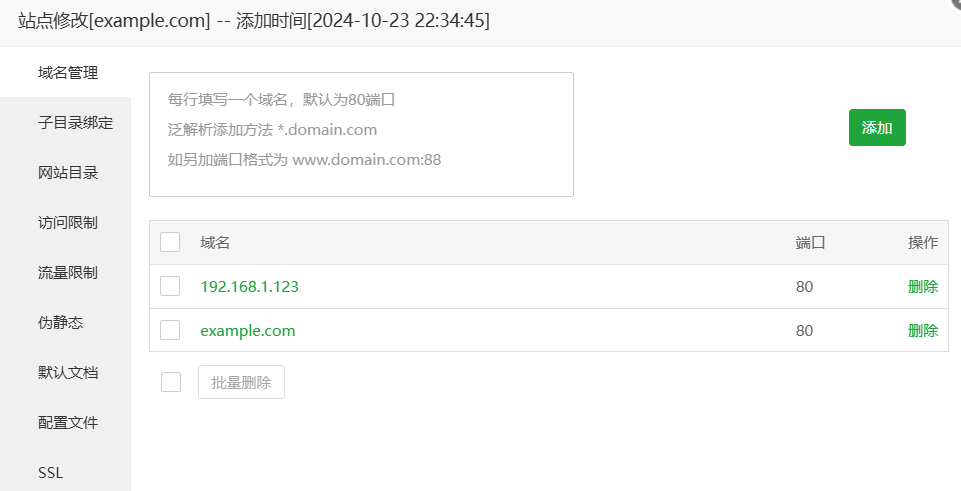
请记住此处显示的 域名(IP地址) 和 端口,并确认你可以在 内网或本地 访问。
请在此处添加在 外网 访问的域名!
- 如未添加域名,将 无法使用
HTTP和HTTPS隧道 - 没有自己的域名?获取Natayark免费域名
确定你的隧道类型
| 隧道类型 | 默认端口 | 访问方式 | 绑定域名 |
|---|---|---|---|
| HTTP | 80 | http://example.com | 必须 |
| HTTPS | 443 | https://example.com | 必须 |
| TCP | 自定义(除80,443外) | https://example.com:端口 | 可选 |
若您的宝塔Web面板实例与OpenFRP实例不在同一环境下,请不要忘记 放行防火墙端口
- 使用 中国大陆 节点创建
TCP隧道需要 实名认证 - 使用 中国大陆 节点创建
HTTP和HTTPS隧道需要 实名认证,且您的域名需要在 工信部备案 - 已通过 工信部备案 的域名需要在用户中心添加 备案域名 后才能创建隧道
- 没有自己的域名?获取Natayark免费域名
创建隧道
HTTP/HTTPS隧道
打开OpenFrp控制面板,选择侧边栏的 创建隧道 选项。
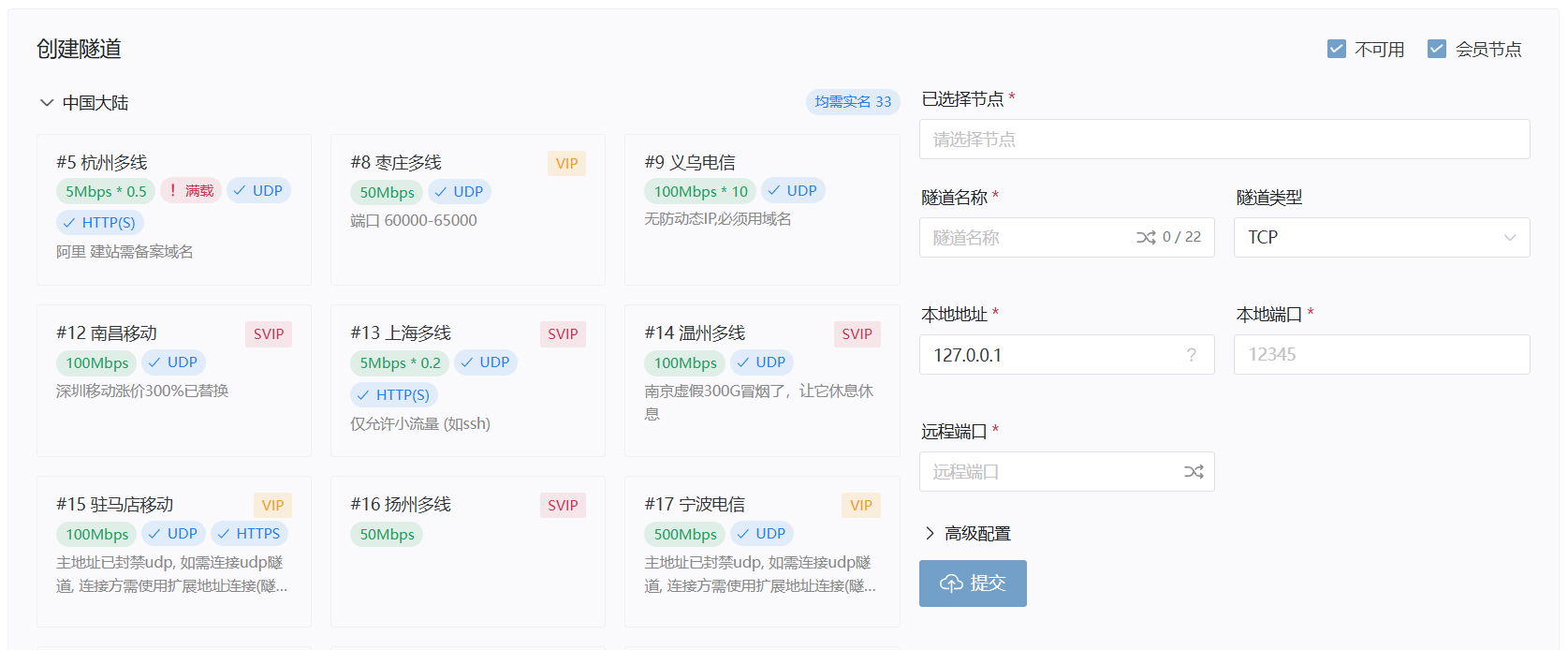
选择带有 √ HTTP(S) 或 √ HTTPS 标识的节点,在左上角的隧道类型选择 HTTP 或 HTTPS
如下图所示,填入你在第一步获取的 域名(IP地址) 和 端口
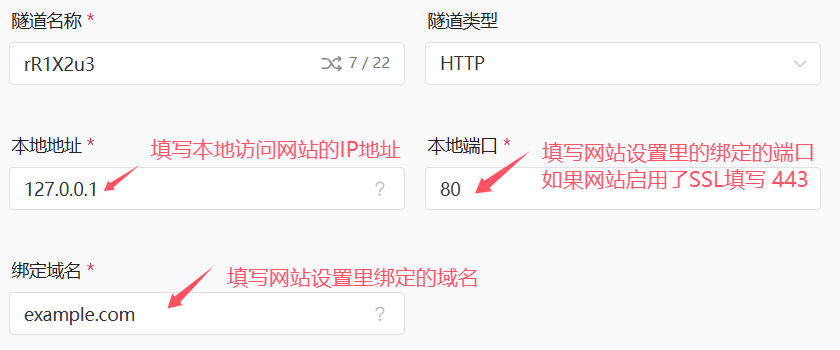
TIP
√ HTTP(S) 节点可以创建HTTP隧道和HTTPS隧道,√ HTTPS 节点仅能创建HTTPS隧道
如果您的网站没有HTTPS,但您需要在外网通过HTTPS访问,请见自动HTTPS配置
信息填写完成后点击 提交,若提示 创建成功 并自动跳转到 管理隧道 页面,则隧道创建成功
TCP隧道
打开OpenFrp控制面板,选择侧边栏的 创建隧道 选项。
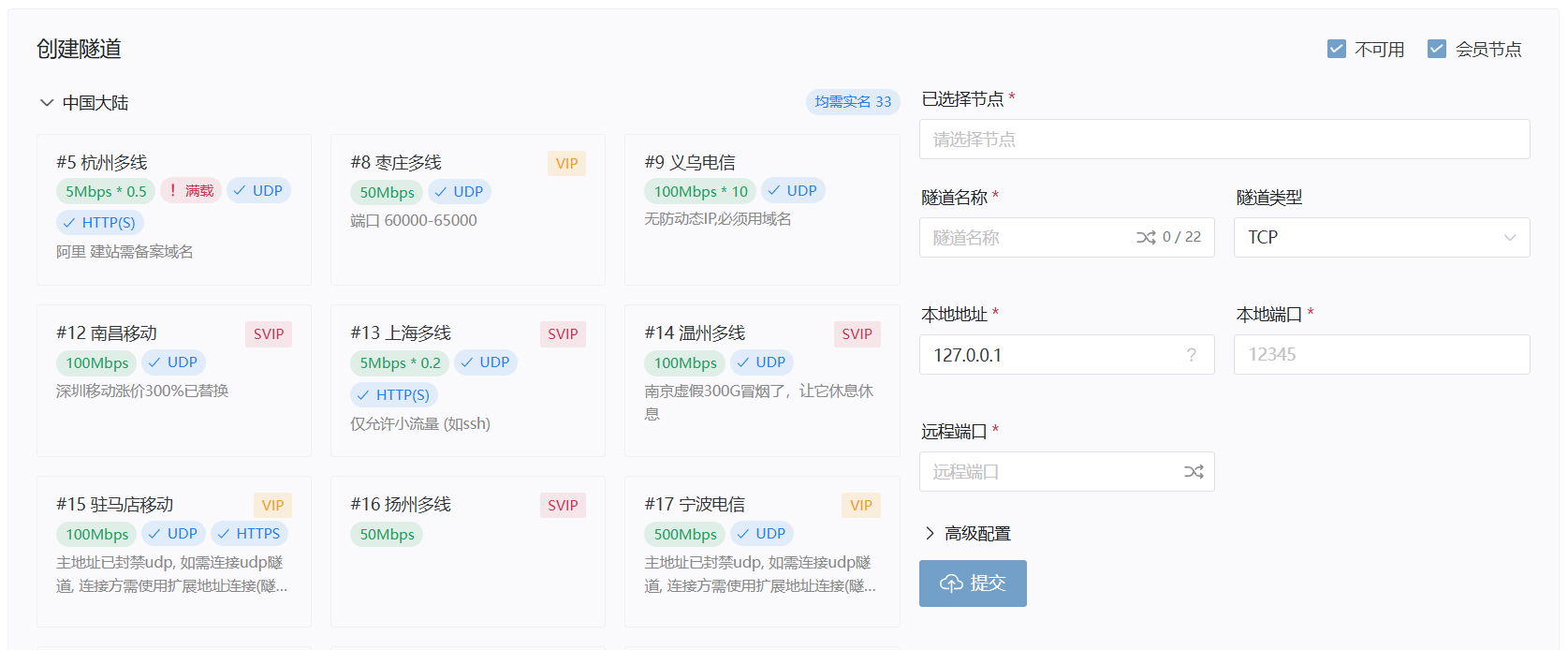
选择任意节点,在左上角的隧道类型选择 TCP
如图所示,填入你在第一步获取的 IP地址 和 端口
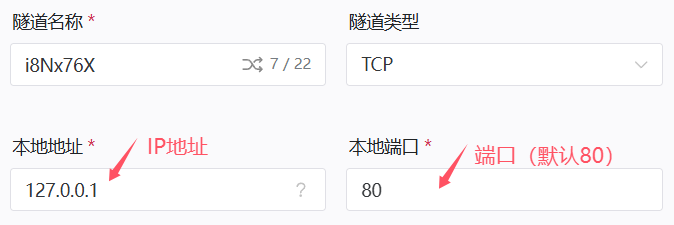
信息填写完成后点击 提交,若提示 创建成功 并自动跳转到 管理隧道 页面,则隧道创建成功
设置解析
什么情况下需要设置解析?
HTTP和HTTPS类型的隧道 必须 设置解析TCP类型的隧道可以设置解析,也可以使用节点域名或节点IP 带端口 访问
在 管理隧道 页面中,找到你新创建的隧道,点击最右侧的 操作 按钮,选择 详情
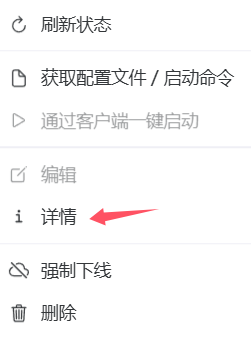
此处可以查看你的 绑定域名 和 节点地址 如下图所示,节点地址 是 example.ofalias.com,绑定域名 是 example.com
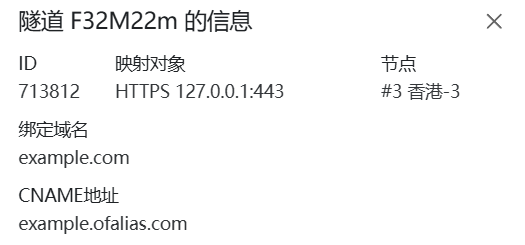
绑定域名和您设置解析的域名需完全一致
- 记录类型 选择
CNAME - 记录值 填写 节点地址
- 主机记录 按你的 域名前缀 填写
| 主机记录 | 域名前缀 | 实际网址 |
|---|---|---|
| @ | 无 | example.com |
| www | www | www.example.com |
| abcd | abcd | abcd.example.com |
确认好你要设置的 记录类型、记录值、主机记录 和 域名 后,请到 域名注册商控制台 设置解析记录
下方列出了部分域名注册商设置解析的方式,如果不会操作,可以咨询 域名注册商客服
至此,恭喜你完成了所有配置👍